A Digital Touch használata az iPhone és iPad üzeneteiben
Vegyes Cikkek / / August 04, 2021
Hirdetések
Ebben az oktatóanyagban megmutatjuk, hogyan használhatja az iPhone és iPad üzenetek Digital Touch funkcióját. Ezt a funkciót először az Apple Watch mutatta be, és azóta kiemelkedik USP-ként. Hatalmas népszerűsége miatt azonban az Apple hozzáadta az iPhone-okhoz és az iPad-hez is. De mi is a digitális érintés? Váratlanul ez a funkció lehetővé teszi animált vázlatok, csapok, csókok, szívverések és egyéb effektusok küldését.
Ugyanezen a vonalon vázlatokat is küldhet, vagy ezeket a hatásokat hozzáadhatja bármelyik fényképhez vagy videóhoz. Bár nyilvánvaló vonalak mentén halad, de ismételjük meg ezt a tényt: ezeket a hatásokat csak az iMessage felhasználóknak küldhette el, mind az iPhone-on, mind az iPad-en. Ezt szem előtt tartva, íme a szükséges lépések a Digital Touch használatához az üzenetekben mindkét eszközön.

Tartalomjegyzék
-
1 A Digital Touch használata az iPhone és iPad üzeneteiben
- 1.1 Hogyan küldhetünk vázlatot
- 1.2 Hogyan küldhetünk animációkat
- 1.3 A Digital Touch hozzáadása a médiához iPhone és iPad készüléken
A Digital Touch használata az iPhone és iPad üzeneteiben
A fent említett feladat végrehajtására vonatkozó utasítások mindkét eszköz esetében megegyeznek. Ezért az alábbi lépések mind az iPad, mind az iPhone esetében alkalmazhatók. Kövesse végig.
Hirdetések
Hogyan küldhetünk vázlatot
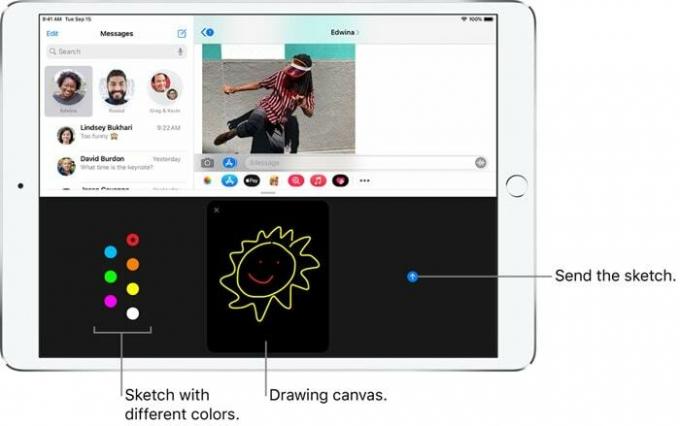
- Menjen át a kívánt beszélgetésre, akinek vázlatot szeretne küldeni.
- Ezután érintse meg a Digital Touch ikont, és megjelenik egy fekete rajztábla.
- Balra van egy színes pont, koppintson rá, és megjelenik a színpaletta.
- Válassza ki a kívánt színt, amelyet választott, majd kezdje el rajzolni a megadott fekete helyen.
- Ha elkészült, érintse meg a Küldés ikont a rajzlap jobb oldalán
Hogyan küldhetünk animációkat
- Érzéseinek kifejezésére küldhet csapot, tűzgolyót, csókos szívverést vagy szívszorítást.
- Ehhez lépjen a beszélgetés képernyőre, és érintse meg a Digital Touch ikont.
- Ez elő fogja hozni a vásznat. Most a következő gesztusokat hajthatja végre a kapcsolódó effektusok elküldéséhez:
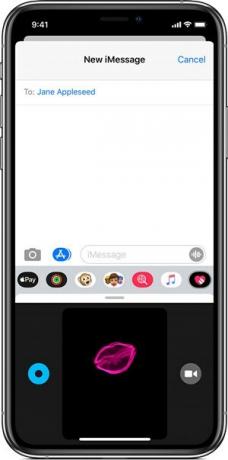
- Koppintás: Egyetlen ujjal koppintva létrehozhat egy színes színt.
- Tűzgolyó: Tűzgolyó küldéséhez érintse meg és tartsa lenyomva egy ujjal.
- Csók: Koppintson két ujjal a rajztáblára, hogy csókot küldjön.
- Szívverés: Érintse meg és tartsa lenyomva két ujját, és ez szívdobbanást fog eredményezni.
- Szívfájdalom: Ehhez érintse meg és tartsa lenyomva két ujját, amíg meg nem jelenik a szívdobbanás, majd hajtson lefelé mozdulatot a szív megtörésére.
- Nem kell megnyomnia az Elküldött gombot. Amint felemeli az ujjait a gesztus végrehajtása után, a hatások automatikusan el lesznek küldve.
A Digital Touch hozzáadása a médiához iPhone és iPad készüléken
Hozzáadhat egy digitális érintőt a kép- vagy videofájlokhoz, majd elküldheti a kívánt címzettnek. Így teheti meg:
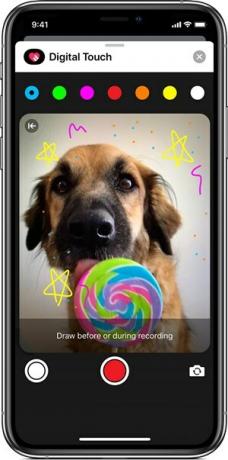
- Hívja meg a rajztáblát a Digital Touch ikon megérintésével.
- közvetlenül a vászon mellett látja a kamera ikont, és koppintson rá.
- Most készíthet fényképet, rögzíthet videót, firkálhat rajta, vagy hozzáadhatja a kívánt effektusokat.
- Ha elkészült, nyomja meg a Küldés gombot.
Ezzel befejezzük az útmutatót a Digital Touch használatáról az Üzenetek alkalmazásban iPhone és iPad készüléken. Használja ezeket az effektusokat, és fellángolást ad a szokásos beszélgetésekhez, vagy csak a szöveges üzenet elégíti ki az igényeit? Ossza meg véleményét az alábbi megjegyzések részben. Kerekítés, ne felejtse el megnézni a mi iPhone tippek és trükkök, PC tippek és trükkök, és Android tippek és trükkök is.


![Stock ROM telepítése a Vonino Zun QS-re [Firmware Flash File / Unbrick]](/f/d5c74ade796dfafe175071698cf031e4.jpg?width=288&height=384)
![Stock ROM telepítése a Myfon Mypad 7-re [Firmware Flash File / Unbrick]](/f/cf76309610a6a302f252a447ed445f58.jpg?width=288&height=384)